Rezolvarea Latenței Ridicate în World of Warcraft când Internetul Funcționează Bine
World of Warcraft, un joc de rol online cu multiple funcții multiplayer, a fost lansat în 2004 de Blizzard Entertainment. Dacă te confrunți cu întârzieri neplăcute în timpul jocului, nu dispera! Acest ghid îți oferă soluții practice pentru a remedia problema latenței ridicate, presupunând că conexiunea ta la internet funcționează corect. Continuă să citești pentru a descoperi cum poți reveni la o experiență de joc fluidă în World of Warcraft.
Metode eficiente pentru a reduce latența în WOW pe Windows 10
World of Warcraft, fiind un joc online, necesită o legătură stabilă cu internetul. Uneori, însă, serverele pot întâmpina dificultăți, ceea ce poate cauza probleme de latență. Primul pas este să verifici starea serverului vizitând pagina dedicată a Realmurilor.
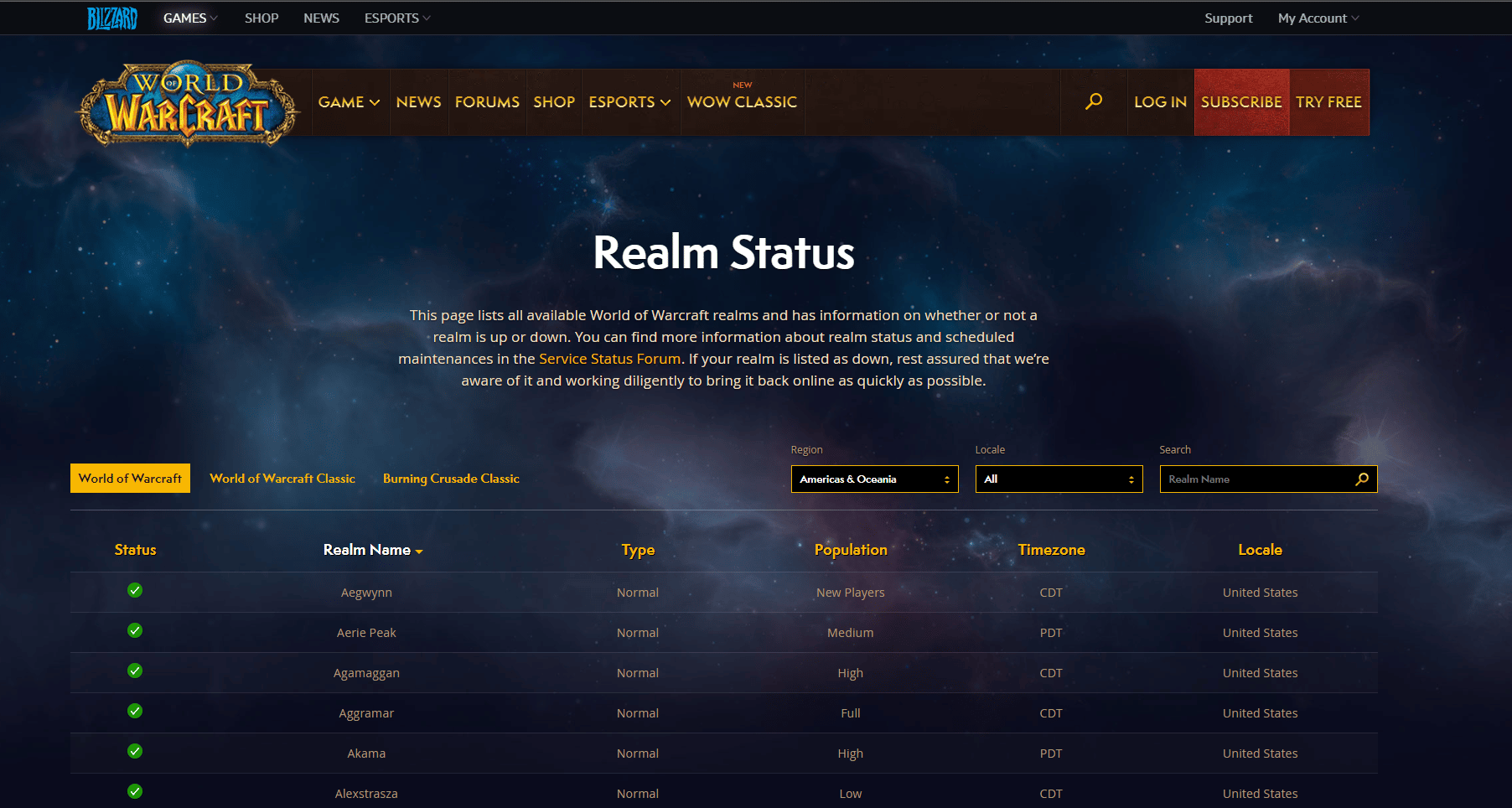
Dacă serverele funcționează normal, dar latența persistă, iată câteva metode de depanare pe care le poți încerca pentru a remedia problema:
Metoda 1: Repornirea Routerului sau Modemului
O repornire a routerului sau modemului poate restabili conexiunea la rețea. Unii jucători au observat că modificările efectuate în setările de configurare devin active abia după repornirea dispozitivului. Urmează acești pași:
1. Identifică butonul de pornire de pe spatele routerului sau modemului.
2. Apasă butonul o dată pentru a opri dispozitivul.

3. Deconectează cablul de alimentare al routerului/modemului și așteaptă câteva minute pentru a descărca energia din condensatoare.
4. Reconectează cablul de alimentare și pornește dispozitivul după un minut.
5. Așteaptă ca rețeaua să fie restabilită și încearcă să te conectezi din nou la joc.
Metoda 2: Utilizarea Depanatorului de Rețea
Poți utiliza instrumentul de depanare a rețelei pentru a diagnostica și remedia potențialele cauze ale latenței ridicate. Iată cum:
1. Apasă tasta Windows și caută „Setări de depanare”. Alege „Deschidere”.
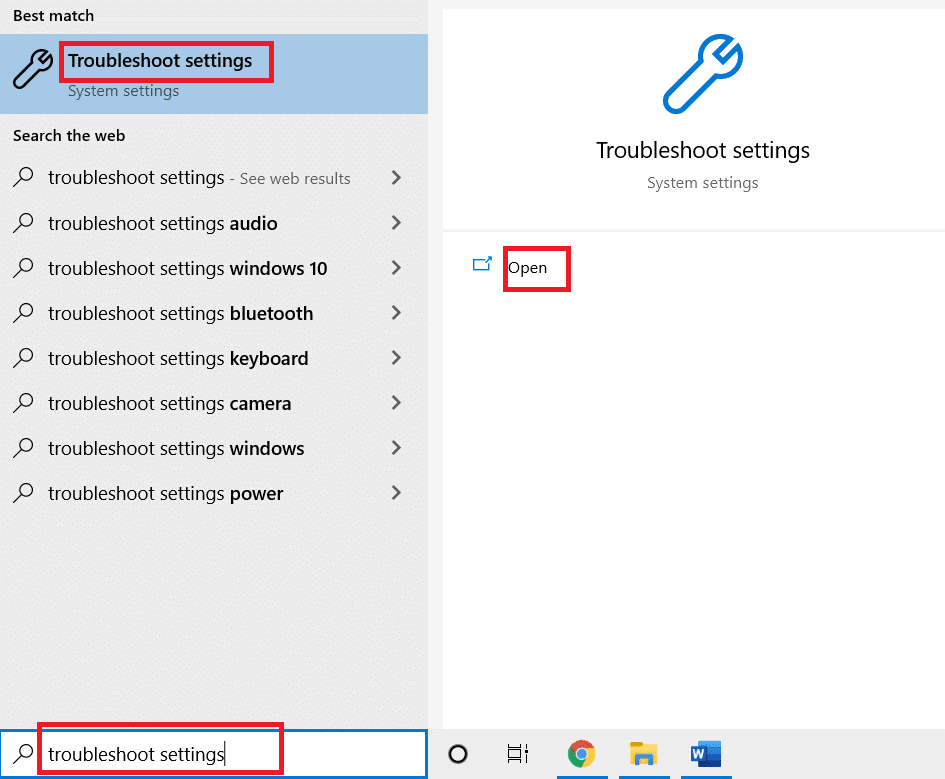
2. În secțiunea „Depanare”, derulează până la „Adaptor de rețea” și apasă pe „Execută depanatorul”.

3. Așteaptă ca instrumentul să detecteze problemele și urmează instrucțiunile pentru a aplica rezolvările.

Metoda 3: Resetarea Configurației TCP/IP
Unii utilizatori au raportat că resetarea configurației TCP/IP a rezolvat problemele de conectivitate. Această metodă ar putea reduce latența în WOW. Urmează acești pași:
1. Apasă tasta Windows, caută „Command Prompt” și alege „Run as administrator”.

2. Introdu următoarele comenzi, una câte una, apăsând „Enter” după fiecare:
ipconfig /release ipconfig /all ipconfig /flushdns ipconfig /renew

3. Așteaptă ca toate comenzile să se execute, apoi repornește computerul.
Metoda 4: Dezactivarea VPN-ului și Serverului Proxy
Dacă utilizezi un VPN sau un server proxy, dezactivează-le temporar pentru a vedea dacă aceasta reduce latența în WOW.

Metoda 5: Eliminarea Folderului Cache WOW
Ștergerea folderului cache poate elimina fișierele temporare corupte care pot cauza latență. Urmează acești pași:
1. Navighează la `C:Program Files (x86)World of Warcraft > folderul Cache`.
2. Dă clic dreapta pe folderul „Cache” și alege „Șterge”.
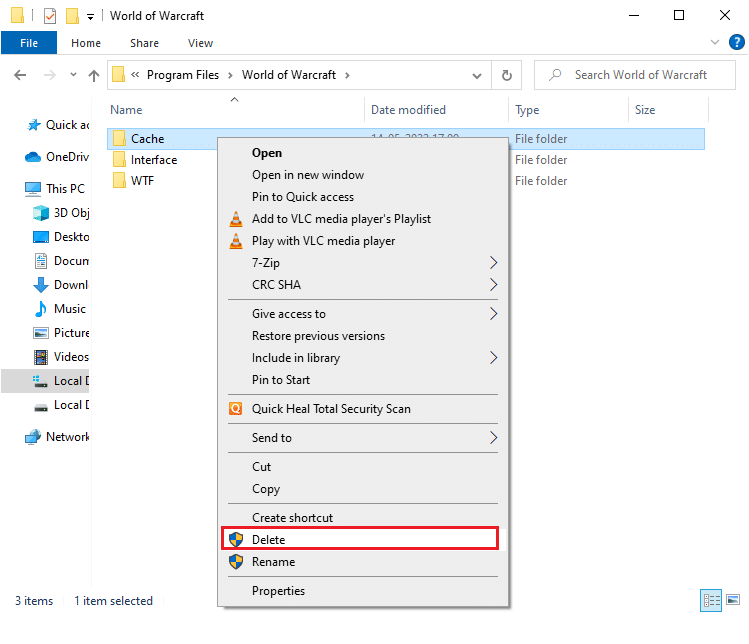
Metoda 6: Actualizarea Driverului de Rețea
Driverele învechite pot contribui la latență. Actualizarea acestora poate remedia problema.

Metoda 7: Utilizarea Instrumentului de Reparare Blizzard
Fișierele de joc deteriorate pot fi cauza latenței. Instrumentul de reparare Blizzard poate ajuta în astfel de situații.
1. Navighează la folderul `Wow.exe` și alege „Run as administrator”.
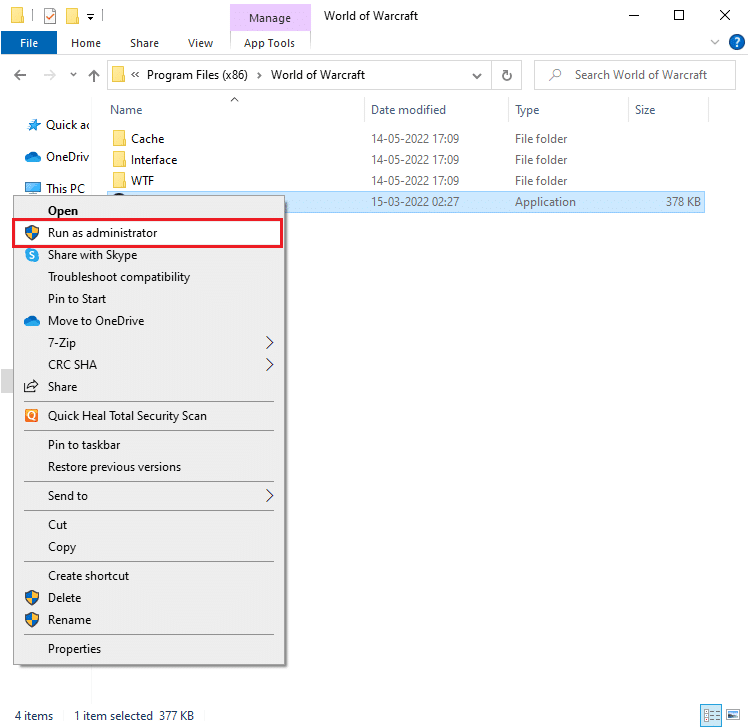
2. Acceptă permisiunile dacă este necesar.
3. Accesează fila „Jocuri”, selectează World of Warcraft și dă clic pe „Opțiuni”, urmat de „Scanare și reparare”.
4. Așteaptă finalizarea procesului și repornește jocul.
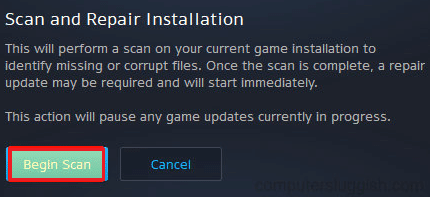
Metoda 8: Reinstalarea World of Warcraft
Dacă nicio altă metodă nu funcționează, o reinstalare completă a jocului poate rezolva problema.
1. Apasă tasta Windows și caută „Aplicații și caracteristici”, apoi alege „Deschidere”.
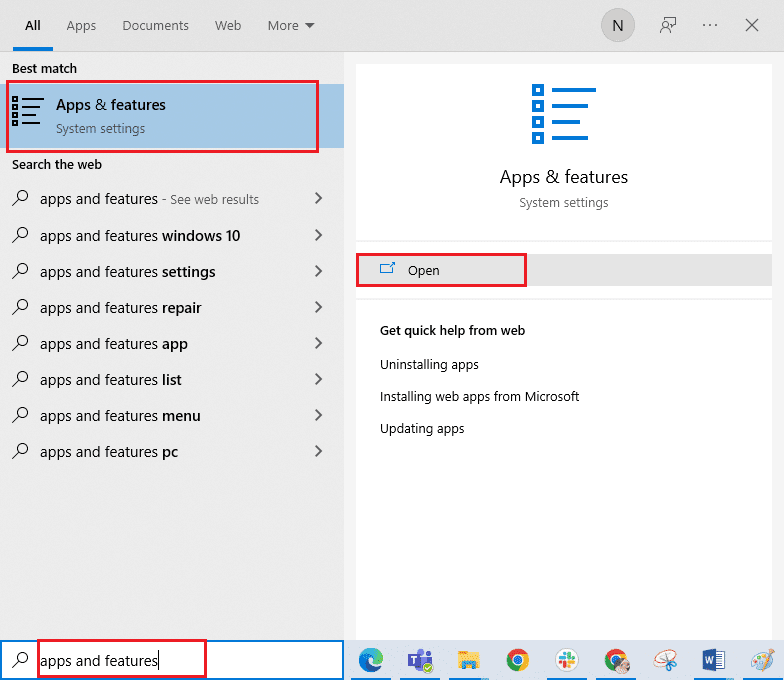
2. Caută World of Warcraft, dă clic pe el și alege „Dezinstalare”.
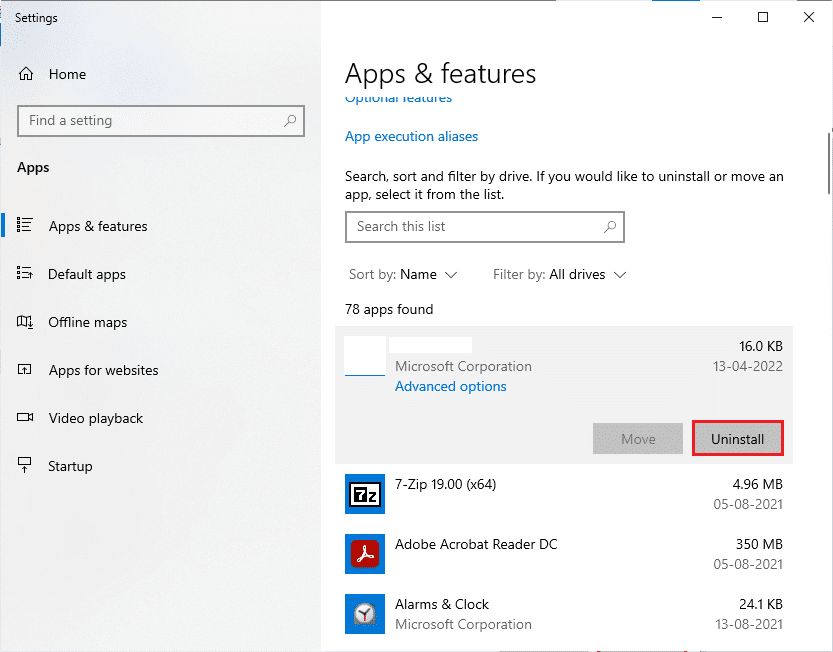
3. Confirmă dezinstalarea.
4. După dezinstalare, deschide File Explorer (tasta Windows + E) și elimină următoarele foldere, dacă acestea există:
- C:WindowsTemp
- C:Program Filesgametitle
- C:Program Files (x86)gametitle
- C:Fișiere de programFișiere comuneBlizzard Entertainment
- C:UsersPublicGamesgametitle
- C:UtilizatoriPublic Documente publiceBlizzard Entertainmentgametitle
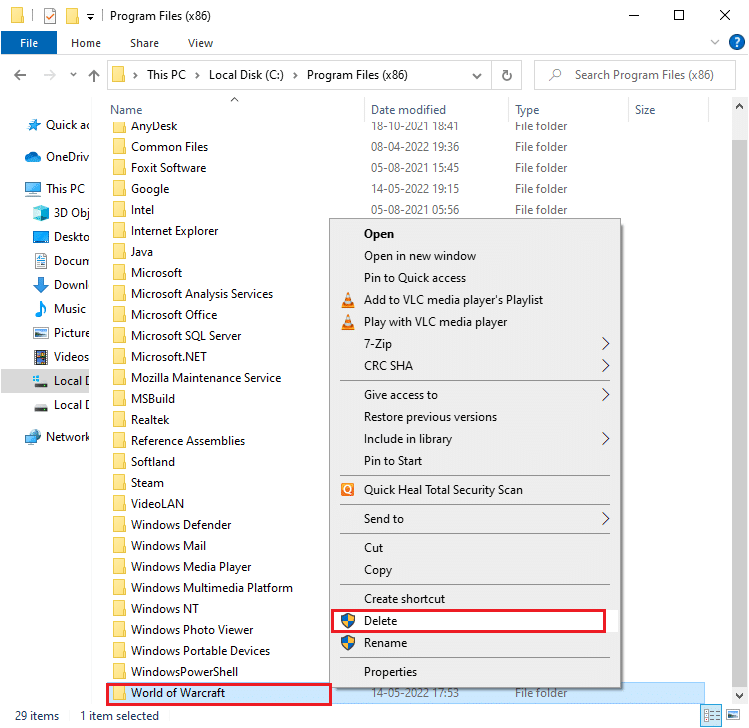
5. Golește coșul de reciclare.
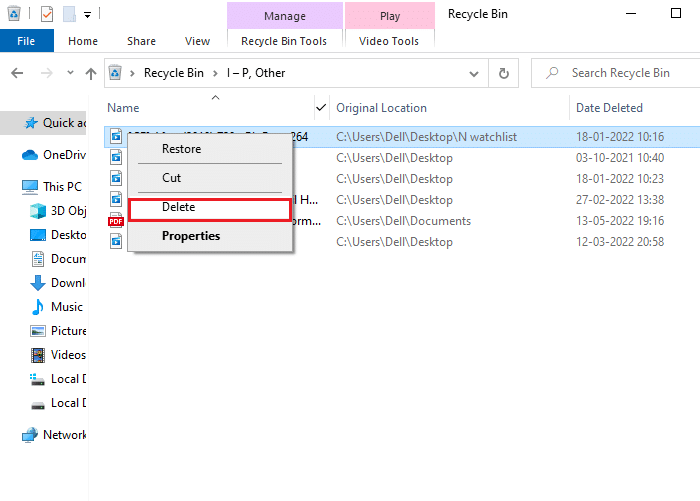
6. Descarcă jocul de pe site-ul oficial Blizzard.
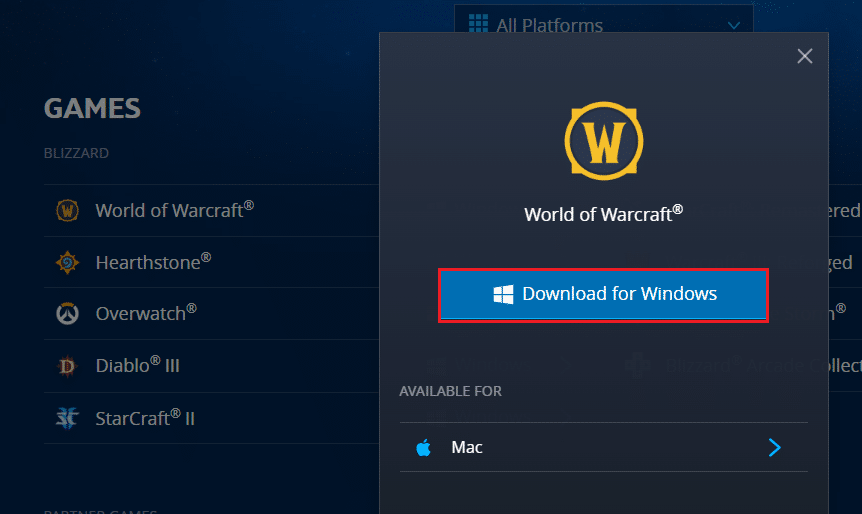
7. Instalează jocul urmând instrucțiunile.
Sperăm că acest ghid te-a ajutat să rezolvi problema latenței în World of Warcraft pe Windows 10. Nu ezita să ne spui despre ce alte subiecte dorești să afli și să ne lași comentarii sau sugestii.